Файловый менеджер - Что же он умеет, этот простой менеджер? Выбираем лучший файловый менеджер и проводник для Андроид
Практически все обладатели телефонов на платформе Андроид интересуются тем, какой же все-таки самый лучший файловый менеджер для Андроид.
Да, их на сегодняшний день придумано очень много и у всех могут быть разные особенности, но по сей день нет четкого ответа на вопрос «Какой из них самый лучший?».
Поэтому было бы полезно узнать, что об этом думают другие пользователи.
В данном обзоре используются мнения людей, которые они излагали в социальных сетях и на форумах. Материалы из разных статей использовались лишь для описания того или иного менеджера.
№1. ES File Explorer
Итак, первым в нашем списке будет действительно самый популярный на сегодняшний день файловый менеджер, который называется «ES File Explorer».
Огромную популярность данная программа обрела по одной простой причине – это первый в своем роде менеджер файлов.
Действительно, сначала на Андроид был стандартный проводник, который мог отображать файлы и позволял редактировать и удалять их.
Сам факт, что ES File Explorer можно было увидеть еще на Android 1.6, уже говорит об очень многом.
Поэтому нет ничего удивительного в том, что каждый второй человек на форумах пишет об этом менеджере.

Функционал у ES File Explorer с самого начала был несколько шире, чем у стандартного проводника. Сегодня разработчики действительно стараются, чтобы лидировать на рынке.
Для этого они постоянно меняют внешний вид своего проводника и добавляют в него дополнительные функции.
Основные особенности ES File Explorer состоят в следующем:
- Распространяется бесплатно;
- Поддерживает работу с облачными сервисами и архивными файлами;
- Нет рекламы;
- Удобный интерфейс (на русском языке);
- Удобное редактирование файлов.
Дело в том, что большинство подобных программ и существуют за счет того, что пользователю постоянно демонстрируется просто огромное количество надоедливых рекламных материалов.
И это делает их использование очень неудобным. Но в ES File Explorer такого нет. Что касается редактирования файлов, об этом следует поговорить поподробнее.
Редактирование в ES File Explorer
Сам интерфейс выглядит так, как показано на рисунке №1.

Как видим, очень стильно. С самого начала пользователь увидит все свои папки в виде сетки (как это и показано на рисунке №1).
Нажав на кнопку «Вид» можно поменять размер этих значков.
Интересно, что чем большими будут эти значки, тем больше информации о каждом файле и каждой папке будет отображаться.
Для каждого файла доступен ряд действий, среди которых удаление, переименование, копирование и многое другое.
Как говорилось выше, проводник прекрасно справляется с архивными файлами и позволяет либо разархивировать нужные файлы, либо работать с ними прямо в архиве.
В принципе, пользователь и не заметит, что он открыл архив, ведь он будет отображаться, как любая другая обычная папка.
В ES File Explorer есть функция автоматической группировки. Так, в левом выпадающем меню есть пункты – «Музыка», «Видео», «Загрузки» и другое.
Особое внимание разработчики уделяют дополнительным функциям.
Присутствует удобная навигация.
Также пользователям нравится, как в X-plore File Manager отображаются эскизы файлов – практически всегда можно понять, что это за файл и стоит ли его открывать в полноэкранном режиме.
X-plore File Manager тоже умеет работать с приложениями – удалять их. Среди мелких особенностей следует отметить открытие APK файлов в виде самых обычных ZIP.
На Google Play у X-plore File Manager подавляющее большинство положительных оценок – средний рейтинг 4.5.
Интересно, что данный файловый менеджер тоже существует очень давно. Нередко в интернете можно встретить комментарии о том, что люди пользуются ним еще со времен существования Symbian.
Недостатки
Конечно же, у всего есть недостатки.
Касается это и X-plore File Manager. К примеру, частенько можно встретить комментарии о том, что менеджер не видит карты памяти, на нем не работает видеоплейер и многие другие мелкие моменты.
В принципе, их можно встретить и на ES File Explorer, но там такое случается во много раз реже.
Нельзя говорить о том, что это какая-то недоработка, просто программа очень популярная и где-то вполне возможны баги.
Все равно большинство отзывов об X-plore File Manager исключительно положительные и двухоконный режим по сей день привлекает огромное количество пользователей к этому приложению.

Визуально видно, что X-plore File Manager есть за что похвалить даже при работе не в двухоконном режиме. Возле каждого файла написано его расширение, дата создания и объем.
Вверху есть пиктограммы действий, которые можно проделать с каждым конкретным файлом.
Интересно также, что внизу есть прогресс-бар, который показывает, сколько памяти уже заполнено. В общем, все это действительно удобно для самых разных пользователей.
№3. Total Commander
Старый - добрый Total Commander , которым мы все хотя бы раз пользовались на своих домашних компьютерах.
Действительно, много лет назад этот файловый менеджер привлек всех нас тем, что позволял видеть все файлы, даже скрытые, удобным интерфейсом и огромным количеством самых разных дополнительных функций.
Стоит сказать, что мобильная версия Total Commander, как и компьютерная, предназначена не для обычных пользователей, а для «продвинутых».
Так можно говорить по той причине, что в нем есть просто огромное количество мелких функциональных иконок – каждая из них отвечает за то или иное действие.
Некоторые тратят не один час на то, чтобы просто разобраться в том, как работает Total Commander и какая кнопка за что отвечает.
Но среди тех самых «продвинутых» юзеров он действительно самый популярный.
Обычных пользователей Total Commander тоже может привлечь отсутствием рекламных материалов, возможностью работы с архивными файлами, интерфейсом на русском языке и тем, что он просто-напросто бесплатный.
Сам интерфейс тоже выглядит вполне солидно. Как говорилось выше, кроме основных функций, в мобильном Total Commander есть огромное количество дополнительных возможностей.

Как видим на рисунке №4, в нижней части окна проводника расположены те самые пресловутые для Total Commander дополнительные кнопки.
Так, там можем видеть кнопку выбора нескольких файлов, кнопку архивирования, удаления, сохранения под другим именем, кнопки различных вариантов сортировок и многое другое.
Вверху расположены кнопки поиска и других дополнительных функций.
Интересно, что все те основные кнопки, которые мы можем видеть на рисунке выше, представляют далеко не все функции Total Commander, там их намного больше. Все это выглядит весьма солидно.
Недостатки
Что касается недостатков, то основной из них заключается в отсутствие возможности работы с облачными хранилищами.
Вполне возможно, что в скором времени разработчики решат эту проблему, ведь на сегодняшний день каждый пятый пользователь использует «облака» и из-за этого Total Commander теряет довольно немаленькую аудиторию клиентов.
Но основным недостатком Total Commander считается именно сложность данного проводника. Если посмотреть на это с другой стороны, то у этого файлового менеджера огромное количество функций, что делает его просто незаменимым для многих юзеров.
Отрицательные же оценки ставят только те, кому этот функционал попросту не нужен.
В любом случае, Total Commander воспринимает все файлы, которые только можно скачать и которые подразумевают наличие видео, аудио и фотоматериалов.
Что самое главное, весь этот функционал бесплатный и никакой рекламы программа не подразумевает.
На самом деле, Total Commander является одной из наиболее функциональных приложений в принципе, не только среди файловых проводников.
Важно! Total Commander не зависает, видит все съемные носители и не вылетает. Так что если вам по душе функциональность и вы не боитесь разобраться со всеми кнопками Total Commander, смело скачивайте его и пользуйтесь в свое удовольствие!
Установить Total Commander можно точно таким же образом, как и любое другое приложение.
№4. Solid Explorer
Это одна из немногих подобных программ, которые распространяются не на бесплатной основе. Но цена его чисто символическая – 65 рублей.
В принципе, за весь тоже широкий функционал Solid Explorer (конечно, не такой широкий, как у Total Commander), о котором мы поговорим далее, можно и заплатить.
Интересно, что основной причиной популярности Solid Explorer является его привлекательный интерфейс.
Многие пишут о том, что с ним телефон выглядит очень по-современному, стильно.
Некоторые обладатели телефонов марки Самсунг указывают на то, что Solid Explorer самый лучший для их девайсов – очень хорошо вписывается.
Хотя, по большому счету, это вполне стандартный проводник, который имеет все стандартные возможности подобных программ.

Как видим, интерфейс действительно выглядит очень эффектно. Хотя есть люди, которые не видят в таком внешнем виде абсолютно ничего особенного.
Все же Solid Explorer обладает широкими возможностями для настройки.
К примеру, можно поставить свою уникальную тему, в которой будет оформлен весь проводник.
Среди недостатков следует выделить неполноценный русский язык. Большинство пользователей из России и близлежащих стран пишут о том, что приложение не имеет полного перевода.
Разумеется, это негативно сказывается на популярности данной программы.
Некоторые пользователи указывают на то, что Solid Explorer с рут правами представляет собой очень опасное средство, которое может стать причиной попадания вирусов на устройство или путем доступа к личным данным.
Дело в том, что этот файловый менеджер имеет, к примеру, доступ к звонкам. Это означает, что программа может самостоятельно позвонить кому-то с Вашего телефона.
Многие просто не понимают, зачем проводнику вообще нужна такая функция.
Но все-таки достоинств у Solid Explorer намного больше, чем недостатков. Средняя его оценка на Google Play составляет 4.6. На самом деле, очень мало программ могли бы похвастаться таким показателем.
Да, этот менеджер не бесплатный, но его точно следует установить начинающим пользователям. В сравнении с Solid Explorer знаменитый ES File Explorer выглядит как «кухонный комбайн».
Так говорят, потому что в ES много дополнительных ненужных функций. В Solid Explorer все только самое основное.
Описание работы
Сразу следует сказать, что в Solid Explorer все намного понятнее, чем в том же Total Commander. Поэтому данный файловый менеджер больше подойдет простым пользователям.
Таких, очевидно, большинство, поэтому и такая огромная популярность Solid Explorer выглядит вполне логично. Кстати, в этом менеджере тоже есть возможность работать с несколькими окнами сразу.
Правда, в X-plore File Manager этот режим все-таки создан немного лучше.
Среди дополнительных инструментов анализ карт памяти и внутренней памяти. Точно таким же образом можно провести анализ отдельной папки.
Дополнительные инструменты появляются при нажатии на каждый файл/папку.
В общем, процесс использования очень простой. В левой стороне окна программы можно видеть все доступные источники, с которых берутся данные.
Здесь обычные папки на карте памяти или внутренней памяти устройства, а также облачные хранилища.
У каждого из них есть степень загруженности, которая отображается в процентах. Вверху этого раздела программы есть кнопка настроек.
Сами папки в основном окне тоже отображаются вместе с датой создания и занимаемым объемом, как и файлы.
Также показывается количество файлов в той или иной папке. При открытии папки можно видеть миниатюру каждого отдельного файла.
№5. File Manager от Cheetah Mobile
Интересно, что есть обычный File Manager, который чаще всего устанавливается на телефоны по умолчанию. Скорее всего, File Manager будет вашим первым файловым менеджером.
Но File Manager от Cheetah Mobile сильно отличается от стандартных проводников.
Да и от всех вышеописанных подобных программ он тоже отличается довольно сильно.
При этом вплоть до одного из последних обновлений File Manager от Cheetah Mobile был стандартным проводником, в котором собрано минимум функций.
Сегодня же данная программа представляет собой весьма функциональный проводник, какой приятно установит и каким приятно пользоваться.

Отличия заключаются во внешнем виде. На главном экране располагается библиотека категорий, где распределены все файлы.
Доступен поиск файлов, причем это применимо как к общей библиотеке, так и к отдельным папкам.
Имеется выдвигающаяся панель с левой стороны, в которой представлена та же библиотека файлов и раздел «Ярлыки».
В этом разделе собраны кнопки перехода в «домашнюю», то есть начальную директорию, проверки сети и другое.
Стоит отметить, что здесь все очень удобно разделено по категориям. В библиотеке, к примеру, есть папка с названием «Новые файлы», где представлено все то, что последним попало в память телефона.
Также есть папка «apk файлы», где собраны установочные файлы.
Есть раздел с названием «Закладки». В него пользователь может самостоятельно вносить свои любимые папки и файлы.
Есть, конечно же, и много дополнительных элементов. Все они вынесены в отдельный раздел.
Среди них анализатор памяти и проверка так называемых мусорных файлов, то есть тех, которые не нужны, а только загромождают память.
В вышеупомянутом разделе «Ярлыки» есть ярлык с названием «Сеть». Он позволяет подключить к проводнику облачные хранилища или другие функции, связанные с работой в интернете.
Что немаловажно, поддерживаются архивные файлы, то есть те, которые имеют расширение.zip и.rar. Настройки в этом файловом менеджере также весьма удобные.
В общем, все создано, что называется, для людей.
Что говорят люди
Интересно, что на Google Play оценка File Manager от Cheetah Mobile составляет 4.4, но отрицательных отзывов на странице данного приложения очень мало.
Некоторые из них связаны с тем, что какие-то обновления выпускались некорректными или просто устанавливались как-то неправильно.
К примеру, люди пишут о том, что после обновления версии File Manager от Cheetah Mobile перестали работать некоторые стандартные функции, такие как копирование или перемещение файлов.
В основном же пользователи пишут о том, что им очень нравится данное приложение, и они будут советовать File Manager от Cheetah Mobile своим друзьям и знакомым.
Основные преимущества File Manager от Cheetah Mobile, по мнению пользователей, состоят в следующем:
- Есть возможность удобной сортировки файлов, благодаря чему можно упорядочить все, что есть в памяти устройства, на съемных носителях и на облачных хранилищах;
- Есть возможность видеть те файлы, которые не будут видны в других проводниках;
- Можно подключиться к компьютеру без физических кабелей;
- Можно распаковывать и сжимать различные файлы;
- Нет рекламы и ненавистных пользователями баннеров.
В общем, File Manager от Cheetah Mobile тоже создан для людей и существует он по принципу «все гениальное просто».
Файловый менеджер для Андроид может понадобиться каждому, чтоб переместить файлы, навести порядок или просто разобраться в своём смартфоне.
А вот какие из них лучше использовать, подскажет рейтинг.
Сравнительная таблица
| Название | Приложение бесплатное | Поддержка архивов/облачного хранилища | Особые функции |
|---|---|---|---|
| + | + | + | |
| + | + | – | |
| + | + | – | |
| + | + | + | |
| – | + | + | |
| – | + | + | |
| Файловый менеджер |
+ | + | – |
| + | + | + | |
| + | + | – | |
| Проводник |
– | + | + |

ES File Explorer, более известный как ES-проводник, по праву лучший файловый менеджер для Андроид.
У него есть множество функций, которые пригодятся не только тем, кто привык наводить порядок, но и любителям музыки и известной социальной сети , и тем, кто хочет изменить заводские настройки смартфона, и вообще, приложение почти необходимо каждому владельцу телефона с системой Android.
В этом приложении есть функция распаковки архивов, просмотра видео или прослушивания музыки, редактирования папок, файлов и даже удаления стандартных программ из системы.
Пользоваться этими функциями, кстати, очень даже легко. Например, распаковать архив можно в три простых шага:
- Выделить файл с архивом долгим нажатием пальца;
- Справа внизу нажать на настройки и выбрать пункт «ещё»;
- Нажать на пункт «Распаковать».
Вот и всё! И не нужно никаких особых усилий. Подобным образом действует и работа с файлами, при нажатии отображается меню, всё можно перемещать, редактировать и настраивать.

Это приложение стало достойной заменой предыдущему. Если, правда, не считать отсутствия некоторых функций…
Но в целом, Amaze File Manager стал очень неплохим инструментом для работы с файлами, папками и настройками смартфона. А ещё в нём есть дополнительные темки.
Вот как раз этих самых тем оформления, или «скинов», у ES-проводника не было совсем, а этот менеджер порадовал большим выбором цветовых настроек и уже готовых тем, которые каждый может поставить «под себя».
Очень удобно, особенно тем, кто по каким-либо причинам не может работать в стандартном «скине». Ну, или кому просто захотелось поменять цвет под настроение.
И, конечно же, приложение нужно не только для настроения, но и для работы, где оно тоже почти не уступает «проводнику».
Музыку и видео скачать нельзя, конечно, да и распаковки файлов нет. Зато удобная система работы с файлами и папками, всё можно трогать и менять, и делается это всего в несколько нажатий.
И хотя Amaze File Manager и ES File Explorer почти одинаковы между собой, обе программы очень популярны, разве что у одной функций больше, а со второй работать проще. Это, наверное, единственное различие между ними. И темки.
Ну и, конечно, если это приложение Вам понравилось больше остальных, то скачать файловый менеджер на Андроид можно вот тут:
Скачать
Если же вы – давний пользователь персонального компьютера, и всё привычное нужно и на смартфоне тоже, то это приложение именно для вас.
Конечно, программа отличается от компьютерной версии просто потому, что телефон не способен отразить то, что отражает Total Commander на том же ПК, но при этом функций у него стало больше, да и для небольшого устройства он будет очень кстати.
Правда, этот файловый менеджер для Андроид на русском ещё не выпущен, но пользоваться им легко и интуитивно понятно.
Без труда можно перемещать и редактировать файлы, создавать и удалять папки, заниматься разархивированием и архивацией файлов…
Можно даже приложениями управлять, и содержимым подключённого к телефону USB-носителя, то есть, флешки .
А ещё программа совершенно бесплатная. Ну, если не считать рекламы, которую можно убрать только за денежку, но кто сейчас этим не грешит?
Да, кстати, если у вас есть root-права, то есть, права администратора, то с помощью приложения можно и всю систему подредактировать под себя.
Это удобно и быстро, можно очистить память от зачастую ненужных стандартных программ и приложений, и даже поменять настройки. Всё зависит от предпочтений пользователя.
Сама по себе программа очень удобная, интерфейс почти такой же, как и привычной версии «коммандоса», а скачать её можно по этой ссылке:
Скачать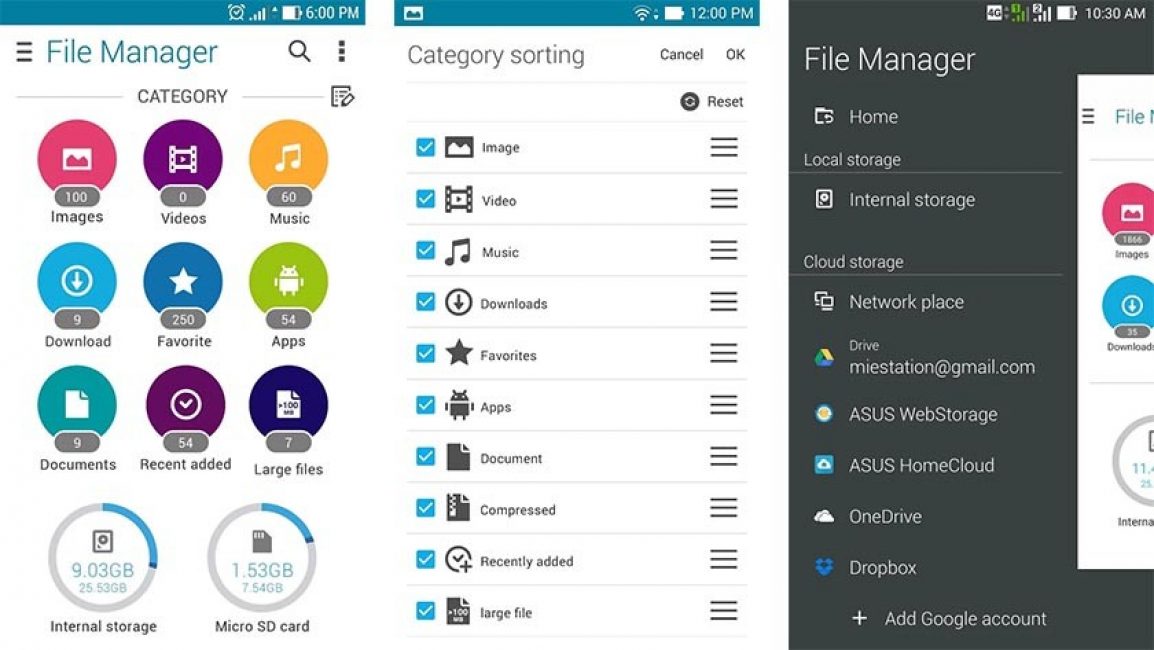
Вот так просто и лаконично. Просто «файловый менеджер». И просто программа для тех, кто нуждается в ещё большей сдержанности и практичности, чем их может дать Total Commander.
Пользоваться этим приложением невероятно легко, дизайн у него простой, но солидный, все функции и кнопки интуитивно понятны, меню всегда находится под рукой, а перемещать или редактировать файлы получается быстро и непринуждённо.
Кроме того, этот менеджер, в отличие от многих других, имеет связь с облачными хранилищами One Drive и Dropbox, синхронизация с ними автоматическая, что является ну просто огромным преимуществом.
Ещё одним приятным сюрпризом стала организация файлов в такой себе маленький шкафчик, в котором всё разложено по полочкам.
То есть, эта самая организация проходит автоматически, а вам уже остаётся только войти в приложение и выбрать тип файла, который Вы хотите просмотреть или запустить.
Здесь это называется «Просмотр по категориям», и в какой бы папке ни была, скажем, картиночка с расширением.jpg , она окажется в одном месте с остальными, разбросанными по устройству, как носки по ящику.
Как и в предыдущем случае, скачать файловый менеджер для Андроид на русском пока нельзя, но зато он бесплатный и удобный, и пользоваться им – одно удовольствие. Это самое удовольствие, к слову, можно скачать вот здесь:
Скачать
И если Вы дошли до этого момента, то, поверьте, совсем не зря. Дамы и господа, перед вами файловый менеджер на Андроид, который сумел соединить в себе самые лучшие характеристики предыдущих, встречайте, Solid Explorer! Скачать его можно внизу по ссылке.
Ну, а пока вы решаете, скачивать или нет, то вот вам перечень самых достойных, удобных и нужных его функций:
Но при этом есть один минус – приложение не совсем бесплатное. То есть, совсем не бесплатное.
Безвозмездно разрешается только первая неделя пользования, а за всё остальное приходится платить, и это очень удобно, потому что за неделю человек успевает понять, нужна ли ему вообще эта программа или нет.
Платить, наверное, согласится не каждый, но Solid Explorer зачастую того стоит. Особенно он нужен тем людям, которые хотят более продвинутую программу для своего смартфона. А ещё он поддерживает русский язык.
Скачать
А этот менеджер уже немного отличается от предыдущих.
Прежде всего, тем, что в нём есть возможность открывать сразу несколько окон, а ещё он поддерживает множество различных форматов файлов, имеет свой собственный проигрыватель и даже текстовый редактор. Ну как, впечатляет?
Набор функций здесь действительно замечательный, можно редактировать-перемещать-удалять несколько файлов сразу, с лёгкостью редактировать смартфон на двух страницах одновременно, писать и просматривать файлы, распаковывать и архивировать в один момент.
И всё это, на самом деле, очень удобно, особенно когда предстоит много работы, к примеру, по перемещению файлов, а времени в обрез, и при этом нужно успеть ещё и заметку сделать или создать архив.
Но стоит учитывать, что хорошая работа дёшево не обойдётся. Казалось бы, приложение бесплатное, но очень многие функции в нём требуют особой «разблокировки» в виде оплаты услуг и покупки программы.
Ах да, русского языка в ней тоже нет. И, учитывая то, что менеджер платный, в принципе, такой нюанс могли бы и учесть, и исправить, и добавить…
Файловый менеджер
Видимо, разработчики вдохновились названием «File Manager» и решили сделать то же самое, но на русский манер. Да и немножко неожиданно видеть такой мощный менеджер от разработчиков часов с фонариком.
Но приложение получилось на удивление интересным. Здесь, как и Solid Explorer, несмотря на простоту названия, умудрились собрать все самые непростые и нужные функции, а сам менеджер при этом остался бесплатным и, что бывает для многих очень и очень важным, русскоязычным.
«Файловый менеджер», как бы забавно ни звучало наименование программы, связан со всеми (или с их абсолютным большинством) облачными хранилищами и выполняет функции мини-браузера – для пользования такими хранилищами есть невероятное количество вспомогательных функций, удобный интерфейс и хорошая слаженность работы приложения с такими вот штуками, как One Drive, ТОП-15 Бесплатных программ шпионов для Андроид (Android): устанавливаем слежку (+Отзывы)

Ещё одно лаконичное название. Правда, уже от других разработчиков и с маленьким дополнением в виде «HD». Не стоит долго думать, почему именно эти буквы – говорится о качестве, а оно здесь на все 5 с плюсом.
Конечно, тут тоже поддерживаются такие функции, как связь с облачным хранилищем или работа с архивами разных форматов, и все стандартные, необходимые для менеджера опции: сортировка документов, их переименование, удаление, передача, перемещение…
Но изюминкой приложения является совсем не это. Ведь не зря же в названии указали высокое качество? «Файловый менеджер HD» - это один из немногих представителей своего вида, который умеет выводить виджеты на рабочую область.
То есть, на вашем экране появится мини-версия программы, с которой её можно будет запустить, на скорую руку выполнить самые необходимые функции или проследить за процессом распаковки или перемещения. А это очень удобно.
Программа платная, очень удобная и относительно недорогая, кроме такого функционала имеет поддержку множества языков и возможность просмотра файлов в собственном проигрывателе.
А ведь совсем немногие приложения могут похвастаться таким набором функций, опций и плагинов, и всё это не занимает много места и не даёт сбоев в работе.
Воспользоваться файловым менеджером с качеством можно тут.
Как назывался ваш первый файловый менеджер? Если в прошлом десятилетии можно было смело ожидать ответ "Norton Commander", то сегодня знакомство с файловой структурой чаще всего начинается с Проводника Windows. 2xExplorer во многом повторяет концепцию стандартного инструмента Windows, при этом имея массу дополнительных полезных функций.
Сразу стоит отметить небольшой размер дистрибутива и бесплатный статус программы. Оба эти фактора делают 2xExplorer максимально доступным.
Файловый менеджер, имея поддержку множества горячих клавиш, позволяет осуществлять управление только с клавиатуры. Для часто используемых папок можно назначать собственные клавиатурные сочетания. Разработчики уделили пристальное внимание просмотру и изменению файлов, включив в дистрибутив неплохой редактор. 2xExplorer позволяет создавать миниатюры для BMP и HTML-файлов с целью более удобного просмотра.
Основная часть функций вынесена на панель инструментов, располагающуюся в нижней части рабочего окна приложения.
Использование программы омрачает лишь один факт. Разработка 2xExplorer прекращена несколько лет назад, перспектив улучшения продукта нет.
09.02.2017 14:00:00
В одной из статей мы рассматривали вопрос о том, как поставить переадресацию .
Одним из значимых преимуществ операционной системы Андроид является свободный и удобный доступ ко всем файлам на смартфоне. Если смартфон забит под завязку не только системными, но и сторонними файлами, упорядочить их поможет файловый менеджер. С его помощью можно быстро найти нужный файл, скопировать его в другую папку, заархивировать, отправить по почте или залить на облачный диск. В магазине Google Play можно скачать огромное количество приложений для управления файлами на смартфоне. Мы отобрали среди них самые удобные, полезные и популярные менеджеры.
Total Commander
Версия ОС: Android 1.5 или более поздняя
Скачать
Те, кто давно используют файловый менеджер Total Commander на ПК, без труда освоят его версию для Андроид. В плане интерфейса мобильное приложение не сильно отличается от компьютерного аналога. При том, что программа находится в бесплатном доступе, она обладает довольно обширным функционалом, позволяющим управлять файлами на смартфоне.
Total Commander позволяет копировать и перемещать не только отдельные файлы, но и целые каталоги с возможностью их создания и переименования. Любой файл можно полностью удалить без остаточного мусора. Файловый менеджер упаковывает и распаковывает ZIP и RAR архивы, может настроить FTP клиент, показывает список установленных приложений, отправляет файлы по Bluetooth или Wi-Fi и даже имеет встроенный проигрыватель.
Файловый менеджер
Скачать
Файловый менеджер от разработчика Flashlight + Clock имеет один из высоких рейтингов в Google Play. Пользователи Андроид хвалят приложение за простой функционал для управления файлами. Освоят его даже те, кто первый раз взял в руку смартфон. Файлы удобно распределены по категориям, доступ к любой папке осуществляется в минимальное количество касаний. Файловый менеджер обладает следующими функциями:
- Управление файлами и каталогами в памяти смартфона, на SD-карте или подключенном USB-устройстве.
- Управление загруженными файлами, архивами
- Быстрый доступ к папкам с изображениями с их предварительным просмотром.
- Управление аудио и видеофайлами.
- Управление документами в формате doc, ppt, pdf.
- Управление приложениями: приостановка или удаление, а также очистка кэша.
- Доступ к облачным хранилищам Dropbox и Google Drive.
- Доступ к FTP-серверам
- Подключение к смартфону через ПК.
ES Проводник
Версия ОС: Android 4.0 или более поздняя
Скачать
ES Проводник - бесплатный файловый менеджер, которые поддерживает все виды файлов, от приложений до фотографий. Для каждого файла предусмотрен широчайший спектр действий: копирование, удаление, вставка, перемещение, создание, архивация, переименовывание, поиск, сокрытие, отправка, создание ярлыка или закладки. Через удаленный менеджер, файлами в смартфоне можно управлять на ПК. ES Проводник помогает управлять установленными на смартфон приложениями: группировать их, создавать резервные копии и ярлыки. С помощью модуля «Диспетчер задач» пользователь может отслеживать ситуацию с оперативной памятью, снимать лишние задачи для снижения нагрузки на процессор, удалять ненужные файлы, которые забивают память смартфона.
Другие смартфоны Флай
Все модели телефонов Fly можно найти в нашем интернет магазине.
Файловый менеджер HD
Версия ОС: Android 4.0 или более поздняя
Скачать
Данный менеджер – отличное решение для тех, кто любит и ценит приложения от команды Cheetah Mobile. Приложение стабильно работает со всеми категориями файлов: копирует, вырезает, вставляет, удаляет, сжимает, распаковывает и так далее.
Пользователь может свободно переключаться между локальными и облачными файлами – Файловый менеджер HD поддерживает Dropbox, GoogleDisc, SkyDrive и другие сервисы. Все файлы можно хорошо и удобно рассортировать по категориям: изображения, аудио, видео, последние, загрузки, а также получить к ним доступ через виджет на рабочем столе.
Проводник
Версия ОС: Android 4.0.3 или более поздняя
Скачать
Одно из простых и удобных приложений для управления файлами. Удобный и интуитивно понятный интерфейс позволяет быстро получить доступ к любому файлу или каталогу, независимо от того, находится ли оно во внутренней памяти смартфона, на карте памяти или закачено в «облако». Полный набор файловых действий дополняется возможностью сжимать и извлекать архивы Zip, RAR, Tar, Tar.gz, Tgz, Tar.bz2 и Tbz. Особо стоит отметить удобную встроенную галерею, через которую можно просматривать изображения в смартфоне.
Docs To Go
Версия ОС: Android 4.0 или более поздняя
Скачать
Файловый менеджер подойдет тем, кто активно работает с документами в форматах doc, xls, ppt и pdf. Отдельными кнопками можно находить соответствующие документы, создавать новые или редактировать уже имеющиеся. С помощью приложения можно легко управлять остальными файлами на смартфоне. За 799 рублей пользователь получает доступ к полной версии приложения. Здесь нет рекламы, зато есть доступ облачным службам Google Диск, DropBox, Box и OneDrive, к запароленным файлам, а также есть возможность синхронизироваться смартфон с компьютером.
File Expert
Версия ОС: Android 4.1 или более поздняя
Скачать
Отлично переведенное на русский язык приложение, к тому же с интересным дизайном и удобной навигацией. Файловый менеджер в бесплатной версии обладает обширным набором функций:
- Доступ ко всем файловым системам и папкам
- Просмотр медиафайлов напрямую из облачного хранилища
- Встроенный аудиоплеер
- Встроенный текстовый редактор
- Использование ПК в качестве облачного диска
- Полный набор файловых функций от копирования до переименования
- Отображение полной информации по файлу
- Быстрый поиск файлов и каталогов
- Синхронизация файлов между облаком и локальным хранилищем. Встроенный FTP – сервер
Встроенные средства работы с файлами ОС Android хороши, но всё же им не хватает нескольких очень ценных функций. Например, root-прав или встроенного архиватора. Решить эту проблему можно установкой стороннего файлового менеджера. Как выбрать лучший файловый менеджер для Андроид? Рекомендации ниже.
№10 — Amaze File Manager
Рейтинг лучших файловых менеджеров открывает Amaze File Manager. Это приложение вполне можно назвать идеальным легким клиентом для управления пользовательских файлов. Amaze File Manager имеет понятный дизайн, оформление с возможностью кастомизации под себя и Root Explorer.

Amaze File Manager наделен всем необходимым функционалом для быстрого удаления приложений, навигации по папкам и синхронизации с Google+. Интерфейс файлового менеджера полностью на русском языке, поддерживаемые версии Android — 4.0 и выше.

Вывод: легкий и функциональный клиент с полным отсутствием рекламы. Идеально подойдет для начинающих пользователей.
№9 — MK Explorer
Дизайн MK Explorer выполнен в стиле Material, этой тенденции сейчас следует большинство разработчиков программного обеспечения. Оформление файлового менеджера максимально простое, освоить весь его функционал можно буквально за несколько минут. Внутри приложения управление осуществляется преимущественно свайпами, что очень удобно.

MK Explorer – очень универсальный клиент, он может выполнять функции архиватора, давать права суперпользователя для доступа к скрытым разделам смартфона и редактировать текст с помощью встроенного легкого текстового редактора. Для удобного доступа к часто используемым файлам можно воспользоваться закладками.

Вывод: MK Explorer очень универсален и прост, освоить базовые принципы работы приложения не составит труда даже начинающим пользователям.
№8 — Astro File Manager
Этот файловый менеджер интересен прежде всего из-за возможности синхронизации с данными внешних устройств. Для подключения к общим ресурсам локальной сети достаточно скачать дополнение ASTRO SMB Module, а ASTRO Bluetooth Module дает возможность удобно управлять передачей и приемом файлов по Bluetooth.

Astro File Manager также может быстро синхронизироваться с облачными хранилищами, выполнить процедуру синхронизации пользователю предложат сразу первого запуска приложения. Единственный недостаток этого файлового менеджера – обилие рекламы, которую можно убрать только приобретением платной версии приложения.

Вывод: отличное решение, если вам нужен постоянный доступ к файлам в локальной сети или на облачном хранилище. Рекомендуем сразу же приобрести платную подписку, чтобы избавиться от назойливой рекламы.
№7 — Cheetah File Manager
До недавнего времени File Manager от Cheetah Mobile имел довольно ограниченный функционал, который мало чем отличался от стандартного предустановленного файлового менеджера. Теперь в Cheetah добавили возможность синхронизации с облачными хранилищами данных. Также приложение может распаковывать заархивированные файлы и добавлять в панель быстрого запуска часто использованные программы.

От других файловых менеджеров этот клиент отличается прежде всего удобной системой сортировки данных на карте памяти. Она позволяет настроить сортировку не только по дате или имени, а и по индивидуальным предпочтениям. Еще один плюс – в File Manager полностью отсутствует реклама.

Вывод: быстрый и удобный файловый менеджер на все случаи жизни. Распространяется абсолютно бесплатно, а в интерфейсе полностью отсутствует реклама.
№6 — MiXplorer
MiXplorer – must have для любого пользователя, который хочет иметь возможность редактировать скрытые настройки системных файлов смартфона. Не хватает прав для доступа к этим самым файлам? Не беда, перечень пользовательских разрешений можно изменить прямо в окне MiXplorer.

Кроме этого, MiXplorer имеет несколько предустановленных стилей отображения контента. Каждый из них можно подогнать индивидуально под себя в настройках приложения. Также MiXplorer не требуется подключение по USB для передачи файлов на компьютер. Достаточно подключения к локальной сети Wi-Fi, никаких проводов.

Вывод: отличный выбор если вам нужна установка root-прав или тонкая настройка системных файлов.
№5 — X-Plore
Ключевая особенность X-Plore, которая отличает это приложение от других подобных файловых менеджеров – возможность работать в двухоконном режиме. Теперь не нужно сворачивать отдельные папки или переходить в меню задач, достаточно перетащить файл с одного угла экрана в другой. Присутствует понятная система эскизов файлов, каждое расширение обозначается иконкой отдельного типа.

X-Plore также умеет открывать.apk файлы в режиме архиватора, что позволяет отредактировать отдельные библиотеки такого приложения. Файловый менеджер располагает интуитивно понятным интерфейсом и простым управлением с помощью свайпов. Поддерживается работа с облачными хранилищами.

Вывод: X-Plore располагает к себе именно возможностью предоставить многозадачность, которой так не хватает в современных файловых менеджерах.
№4 — Root Explorer
Как уже можно понять с названия, Root Explorer по умолчанию предоставляет root-права пользователю для доступа к скрытым папкам устройства. Приложение обладает встроенным просмотрщиком баз данных SQLite. Свойства каждого файла во внутреннем хранилище имеют очень подробное описание. Здесь можно увидеть дату создания, версию, размер и MD5 сумму.

Root Explorer отлично «дружит» с устаревшими смартфонами, объем оперативной памяти которых не позволяет запускать много приложений одновременно. Файловый менеджер очень экономно потребляет ресурсы устройства даже во время архивации большого файла или синхронизации с облачными хранилищами.

Вывод: простой и экономный клиент с минимальным потреблением ОЗУ телефона. Идеальный выбор, если вы сильно ограничены в ресурсах смартфона.
№3 — Total Commander
Total Commander – настоящая классика, знакомая чуть ли не каждому пользователю старых ПК. Программа была одним из первых удобных файловых менеджеров, поэтому неудивительно, что разработчики решили внедрить похожий функционал и на мобильные девайсы. Как и в старые добрые времена, Total Commander для Android предназначен скорее для продвинутых пользователей, чем для новичков. На это намекает обилие иконок в интерфейсе и едва ли не самое большое количество опций в настройках.

В мобильной версии Total Commander отсутствует любая реклама, клиент распространяется абсолютно бесплатно через Play Маркет. Файловый менеджер оснащен встроенным текстовым редактором, root-правами, двухоконным режимом и массой других полезных опций. Интерфейс программы полностью переведен на русский язык.

Вывод: лучший выбор для тех, кто желает получить полный контроль над всеми аспектами файловой системы своего смартфона. Единственный небольшой минус – начинающим пользователям придется немного разобраться во всех возможностях приложения.
№2 — ES File Explorer
ES File Explorer занимает первые места по популярности в Play Маркете. Такое большое признание файловый менеджер заслужил тем, что является одним из первых в своем роде на Android-платформе. Естественно, со времен создания ES File Explorer многократно менялся как внешне, так и функционально.

Итак, последняя версия клиента поддерживает: работу с облачными хранилищами файлов (Google Drive, Dropbox), архивирование приложений, быстрое редактирование текстов с помощью внутреннего редактора и изменение тем оформления. Программа распространяется абсолютно бесплатно, внутри отсутствует любая реклама.

Вывод: один из старейших и лучших файловых менеджеров. Отличается высокой скоростью работы и приятным оформлением интерфейса.
№1 — Solid Explorer
Сегодняшний топ возглавляет Solid Explorer – платный файл менеджер для Android. Не спешите откладывать это приложение в сторону только из-за этого, всего за 69 рублей Solid Explorer может предложить гораздо больше других представителей этого рейтинга.

Первое, ради чего стоит купить Solid Explorer – его интерфейс. Файловый менеджер располагает, пожалуй, самым красивым и понятным интерфейсом среди всех подобных приложений. Solid Explorer также является самым быстрым по результатам наших синтетических тестов.
Яндекс.Дзен , ну и за одно поставьте лайк (палец вверх) за труды. Спасибо!
Подписывайтесь на наш Телеграм @mxsmart .







